Microsoft 원격 데스크톱을 사용하여 Android를 Windows 10에 연결
PC용 Windows 10 OS와 스마트폰용 Android OS 는 여전히 많은 사용자가 선호하는 선택입니다. 두 OS 모두 인기가 높으며 업데이트 및 개선 사항을 통해 계속 발전하고 있습니다. 그들의 사용자로서 당신은 항상 두 플랫폼 간의 더 큰 통합을 보장하여 데이터 액세스가 쉬워집니다.
Android(Connect Android) 전화를 Windows 10 PC 에 연결
물리적으로 같은 장소에 있을 수 없을 때 파일과 프로그램에 액세스할 수 있도록 Android 장치 로 (Android device)Windows 10 PC 에 원격으로 액세스(remote access) 할 수 있다면 큰 이점이 되지 않을까요? Android 장치를 Windows 10 PC(connect your Android device to Windows 10 PC) 에 쉽게 연결하는 데 도움이 되는 응용 프로그램 중 하나 는 Android용 Microsoft 원격 데스크톱입니다(Microsoft Remote Desktop for Android) .
Android 용 Microsoft 원격 데스크톱(Microsoft Remote Desktop) 의 기능
- Google Play 스토어(Playstore) 에서 쉽게 다운로드할 수 있는 무료 애플리케이션입니다.
- 이 앱을 통해 원격 데스크톱 게이트웨이 를 통해 원격 리소스에 액세스할 수 있습니다.(Remote Desktop Gateway)
- RDP (원격 데스크톱 프로토콜 ) 및 Windows 제스처 를 지원하는 RemoteFX 를 통해 풍부한 멀티 터치 환경을 제공합니다.
- 획기적인 NLA(NLA) ( 네트워크 계층 인증(Network Layer Authentication) ) 기술 로 데이터 및 애플리케이션에 대한 보안 연결을 제공합니다.
- 연결 센터에서 모든 원격 연결을 간편하게 관리
- 향상된 압축 및 대역폭 사용 으로 고품질(High-quality) 비디오 및 사운드 스트리밍을 지원합니다 .
- Azure RemoteApp에 대한 지원.
Android 용 Microsoft 원격 데스크톱(Microsoft Remote Desktop) 사용
Windows 10 에서 Android용 (Android)원격 데스크톱(Remote Desktop) 을 설정하는 데는 세 가지 쉬운 해결 방법이 있습니다.
- 스마트폰/태블릿과 같은 Android 장치 구성
- Windows 10 PC 구성
- Android 기기 에서 원격 데스크톱 연결 만들기
하나씩 살펴보겠습니다.
스마트폰/태블릿과 같은 Android 장치 구성
Android 장치 에서 Microsoft 원격 데스크톱(Microsoft Remote Desktop) 을 시작하려면 다음 단계를 따르십시오.
- Android 기기에서 Google Playstore 로 이동 하여 원격 데스크톱(Remote Desktop) 클라이언트를 다운로드하고 '수락'을 선택합니다.
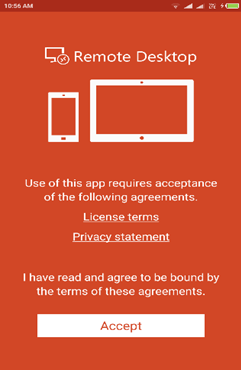
2. 이제 원격 데스크톱(Desktop) 연결 또는 원격 리소스 를 추가해야 합니다. 연결을 사용하여 Windows PC에 직접 연결하고 원격 리소스를 사용하여 RemoteApp 프로그램, 세션 기반 데스크톱 또는 온프레미스에 게시된 가상 데스크톱을 사용합니다.
그러나 바탕 화면(Desktop) 을 성공적으로 추가하려면 Windows 10 PC를 올바르게 구성했는지 확인해야 합니다 . 다음 섹션에서는 Android(Android) 장치 를 통한 원격 액세스를 위해 Windows 10 PC를 구성하는 방법에 대해 자세히 설명합니다 .
Windows 10 PC 구성
데스크톱을 Android(Android) 장치 에 성공적으로 추가하려면 Windows 10 PC를 구성해야 합니다 .
Android 장치 에서 Windows PC를 연결하기 전에 PC가 켜져 있고 네트워크에 연결되어 있어야 합니다. 원격 데스크톱(Desktop) 이 활성화되어 있어야 하고 원격 컴퓨터에 대한 네트워크 액세스 권한이 있어야 하며( 인터넷(Internet) 을 통해 가능 ) 연결 권한이 있어야 합니다.
연결 권한을 얻으려면 사용자 목록에 있어야 합니다. 따라서(Hence) 항상 연결하려는 컴퓨터의 이름을 확인하고 원격 데스크톱(Remote Desktop) 연결이 방화벽을 통해 허용되는지 확인하십시오.
원격 데스크톱 활성화(Enabling Remote Desktop)
원격 장치에서 PC에 대한 액세스를 허용하는 가장 간단한 방법은 설정 아래의 (Settings)원격 데스크톱(Remote Desktop) 옵션을 사용하는 것 입니다. 이 기능은 Windows 10 Fall Creators 업데이트(1709)에 추가되었으므로 이전 버전의 (Fall)Windows 에 대해 유사한 기능을 제공하는 별도의 다운로드 가능한 앱도 사용할 수 있습니다 .
다음 단계를 따르십시오.
- 연결하려는 장치에서 시작(Start) 을 선택한 다음 왼쪽 의 설정(Settings) 아이콘 을 클릭합니다 .
- 시스템(System) 그룹을 선택한 다음 원격 데스크톱(Remote Desktop) 을 선택하십시오.
- 슬라이더를 사용하여 원격 데스크톱(Remote Desktop) 을 활성화 합니다.
- 또한 연결을 용이하게 하기 위해 PC를 깨어 있고 검색 가능한 상태로 유지하는 것이 좋습니다. 설정 표시 를 (Show settings)클릭(Click) 하여 활성화합니다.
- 필요에 따라 이 PC에 원격으로 액세스할 수 있는 사용자 선택(Select users that can remotely access this PC) 을 클릭하여 원격으로 연결할 수 있는 사용자를 추가합니다 .
- Administrators 그룹 의 구성원은 자동으로 액세스 권한을 갖습니다.
earlier version of Windows 10 or Windows 8/Windows 7, 이 있는 경우 Microsoft Remote Desktop Assistant 를 다운로드하여 실행하십시오 . 이 도우미는 시스템 설정을 업데이트하여 원격 액세스를 활성화하여 컴퓨터가 연결을 위해 깨어 있는지 확인하고 방화벽이 원격 데스크톱(Remote Desktop) 연결을 허용하는지 확인합니다.
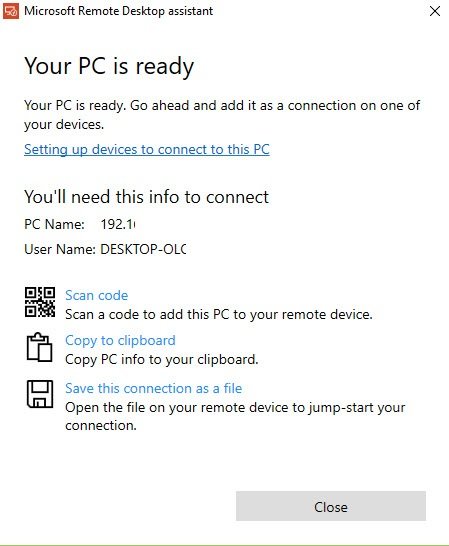
Android 기기 에서 원격 데스크톱 연결 만들기
원격 데스크톱(Remote Desktop) 연결 을 생성하려면 :
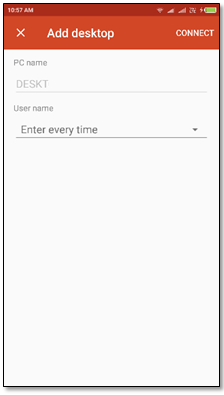
- 연결 센터에서 + 를 누른 다음 바탕 화면(Desktop) 을 누릅니다 .
- (Enter)연결하려는 컴퓨터에 대해 다음 정보를 입력 합니다.
- PC 이름(PC name) - 컴퓨터의 이름입니다. Windows 컴퓨터 이름, 인터넷(Internet) 도메인 이름 또는 IP 주소 가 될 수 있습니다 . PC 이름에 포트 정보를 추가할 수도 있습니다(예 : MyDesktop:3389 또는 0.0.1:3389 ).
- 사용자 이름(User name) - 원격 PC에 액세스하는 데 사용할 사용자 이름입니다. 다음 형식을 사용할 수 있습니다. user_name , domain\user_name 또는 [email protected]([email protected]) . 사용자 이름과 암호를 묻는 메시지를 표시할지 여부도 지정할 수 있습니다.
- 저장(Save) 을 선택 하면 계속 진행할 수 있습니다.
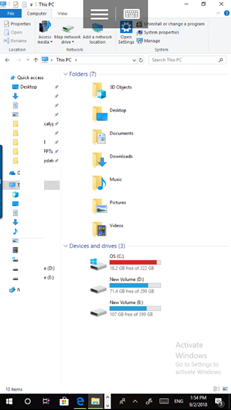
연결되면 Windows 10 의 터치 기능 덕분 에 화면의 터치 제스처로 자유롭게 탐색할 수 있습니다. 그래도 상단 탭에서 설정 메뉴를 열어서? 스와이프로 커서를 끌 수 있습니다.
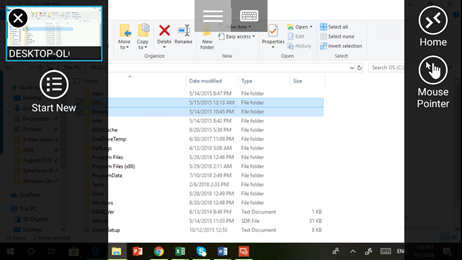
사용자 지정 디스플레이, 마우스 버튼 교체 등과 같은 Microsoft 원격 데스크톱(Microsoft Remote Desktop) 에 대한 추가 기능을 탐색할 수 있습니다 .
자세한 내용을 보려면 docs.microsoft.com 을 방문하십시오 . Microsoft 원격 데스크톱(Microsoft Remote Desktop) 을 다운로드하려면 Google Playstore 를 방문 하세요 .
이 게시물에서는 Microsoft 원격 데스크톱을 사용하여 iPhone을 Windows 10 PC에 연결(connect iPhone to Windows 10 PC using Microsoft Remote Desktop) 하는 방법을 보여줍니다 .(This post will show you how to connect iPhone to Windows 10 PC using Microsoft Remote Desktop.)
Related posts
Connect iPhone Windows 10 Microsoft Remote Desktop를 사용한 PC
Microsoft Remote Desktop Assistant Windows 10
Windows 10에서 원격 데스크톱 수정 Connect가 없습니다
Set Windows 10 Android & iOS devices를 사용하여 Kodi Remote Control Kodi Remote Control
Connect Android phone Windows 10 laptop or PC Bluetooth를 통해 laptop or PC
Windows 10 (링크 해제 전화)에서 귀하의 휴대 전화를 제거하는 방법
Windows 10에서 원격 데스크톱을 사용하는 방법
Windows 10에서 원격 데스크톱 포트(RDP) 변경
Windows 10에서 GZ 파일을 여는 방법
Android Phone을 Windows 10로 연결하는 방법은 무엇입니까?
Windows 10의 원래 위치로 바탕 화면 icon layout 복원
Windows 10 Microsoft Remote Desktop App
Windows 10에서 Remote Desktop Session에서 Paste을 복사 할 수 없습니다
Fix Spotify Windows 10에서 열리지 않습니다
Windows 10 스티커 메모를 Android 또는 iPhone과 동기화하는 방법
Bluetooth를 사용하여 Android 스마트폰에서 Windows 10으로 파일 보내기
Microsoft 원격 데스크톱 앱을 사용하여 원격 PC에 연결하는 방법
Windows 10에 대한 신선한 Paint는 사용하기 쉽습니다 Microsoft Store app
Android 스마트폰을 Windows 10과 연결하는 방법
Miracast를 사용하여 Windows 10에서 TV 또는 모니터로 투영하는 방법
